

Gina Barrow가 마지막으로 업데이트 : November 1, 2021
"내 아이폰지도 are 말하지 않고! 이 서비스를 사용하기 위해 필요한 방법을 만들었지만 작동하지 않습니다. 모든 노력을 다했습니다. 돕다!"
iPhone 지도는 도시를 탐색할 때 훌륭한 도구이며, iPhone 지도의 가장 유용한 기능은 음성 내비게이션입니다.
최근 많은 iOS 사용자들이 iPhone 지도가 다음과 같다고 보고했습니다. 말하지 않고 기본적인 문제 해결을 수행했음에도 불구하고. 우리는 이러한 좌절감을 충분히 이해하고 있으므로 여러분이 시도해 볼 수 있는 6가지 효율적인 솔루션을 찾기로 결정했습니다! 어느 것이 당신에게 더 좋은지 알아보세요.
1부. iPhone 지도에서 음성 내비게이션을 활성화했는지 확인하세요2부. iPhone 지도가 연결되지 않는 문제를 해결하는 6가지 솔루션3부. 데이터 손실 없이 문제가 발생하지 않는 iPhone 지도 복구4 부. 개요
나가기 전에 먼저 자신의 상태를 확인하십시오. iPhone 볼륨이 너무 작습니다.을 누른 다음 지도에서 음성 탐색을 활성화했는지 확인하십시오.
아이폰지도 음성이 안 나오나요? iPhone 지도에서 음성 내비게이션을 켜기만 하면 됩니다.
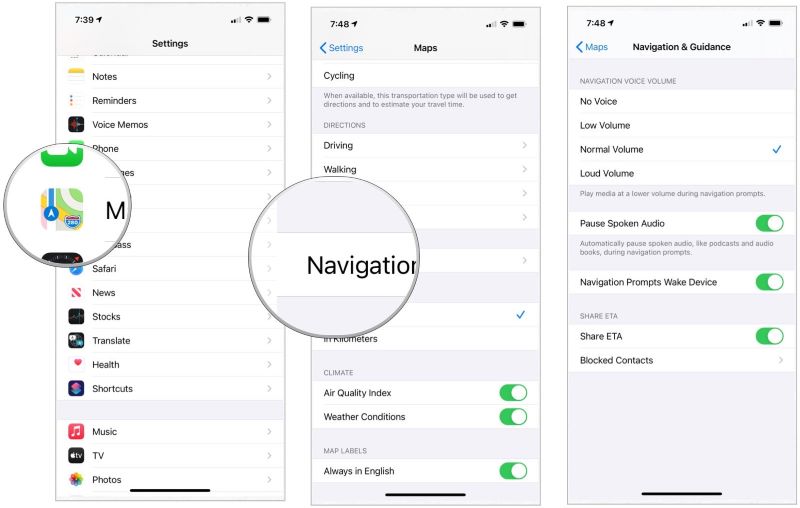
Google 지도를 사용하는 경우 다음을 통해 음성 내비게이션을 활성화할 수도 있습니다.
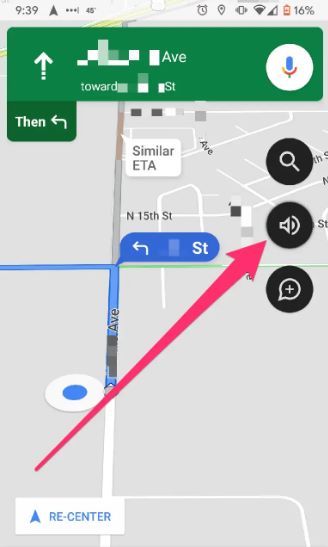
이제 음성 내비게이션 설정이 켜져 있음을 확인했으므로 iPhone 지도 문제 해결을 더 진행해 보겠습니다.
위치 서비스 iPhone에서 지도가 작동하는 방식을 방해할 수 있습니다. 방해가 되지 않도록 이 설정을 새로 고칠 수 있습니다. 위치 서비스를 새로 고치는 방법에 대한 이 가이드를 따르십시오.
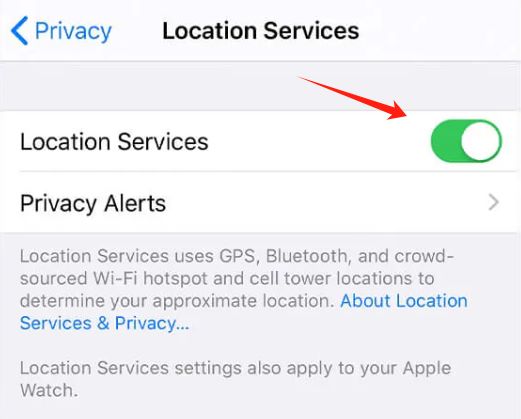
다시 시도하여 i전화 지도 아직도있다. 말하지 않고.
아마도 정체는 말 그대로 고속도로에 있는 것이 아니라 연결에 있을 것입니다. iPhone 지도를 작동시키려면 음성 방향을 다시 다운로드해 보세요.
이 방법으로 문제가 해결되는지 확인하세요.
iPhone 지도가 말하지 않는 문제를 해결하는 또 다른 해결책은 네트워크 설정과 위치 데이터를 재설정하는 것입니다. 단계는 다음과 같습니다.
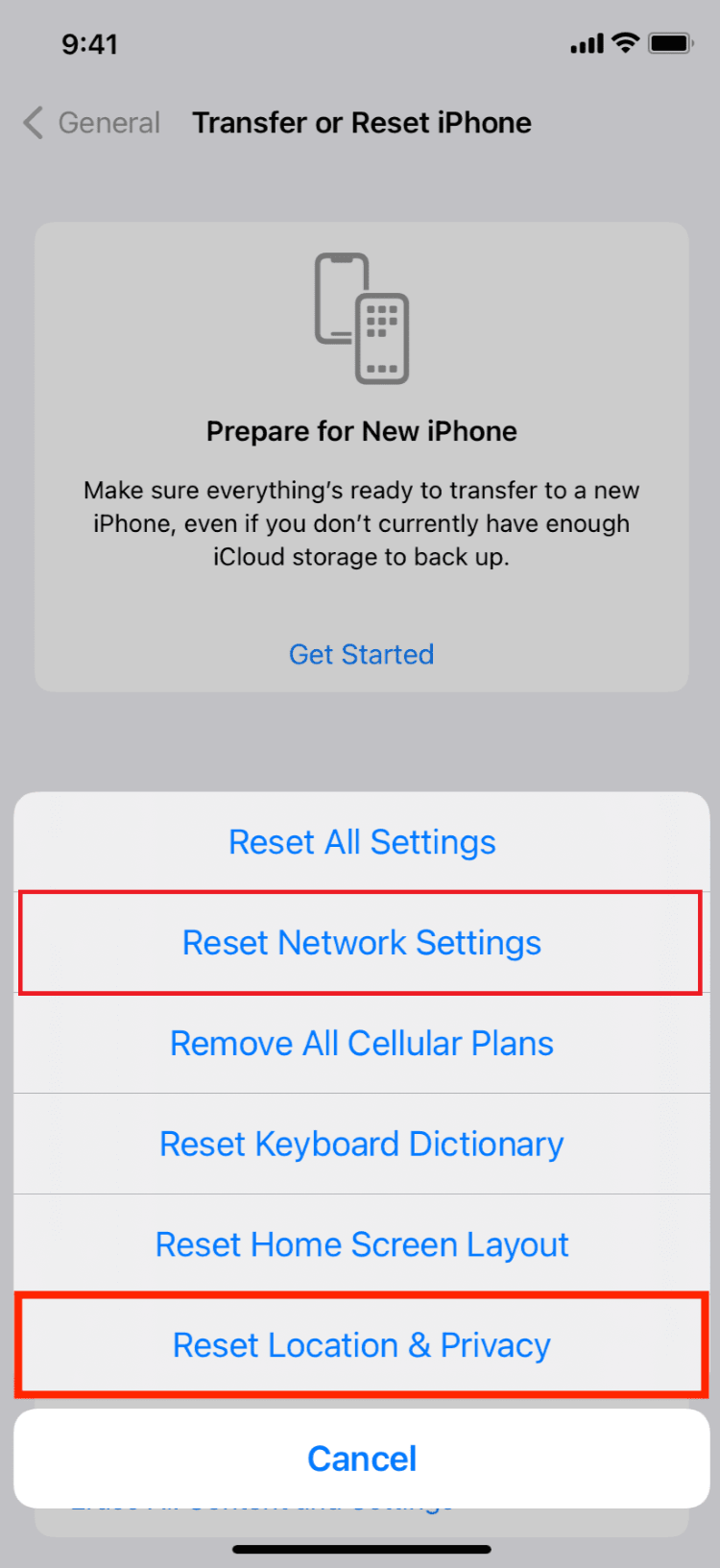
네트워크를 다시 설정하면 iPhone의 콘텐츠가 삭제되지 않고 저장된 Wi-Fi 및 셀룰러 연결, VPN 및 비밀번호가 제거됩니다.
iPhone 지도를 사용하면서 iPhone을 Bluetooth에 연결하는 경우 자동차와 iPhone이 올바르게 페어링되었는지 확인하세요. 또한 연결을 방해할 수 있는 다른 액세서리가 연결되어 있는지 확인하세요. 이는 iPhone 지도가 말을 하지 못하는 문제를 일으킬 수 있는 몇 가지 일반적인 문제입니다.
iPhone이 차량용 Bluetooth에서 음성 내비게이션을 매핑하지 않는 경우 다음을 수행하십시오.
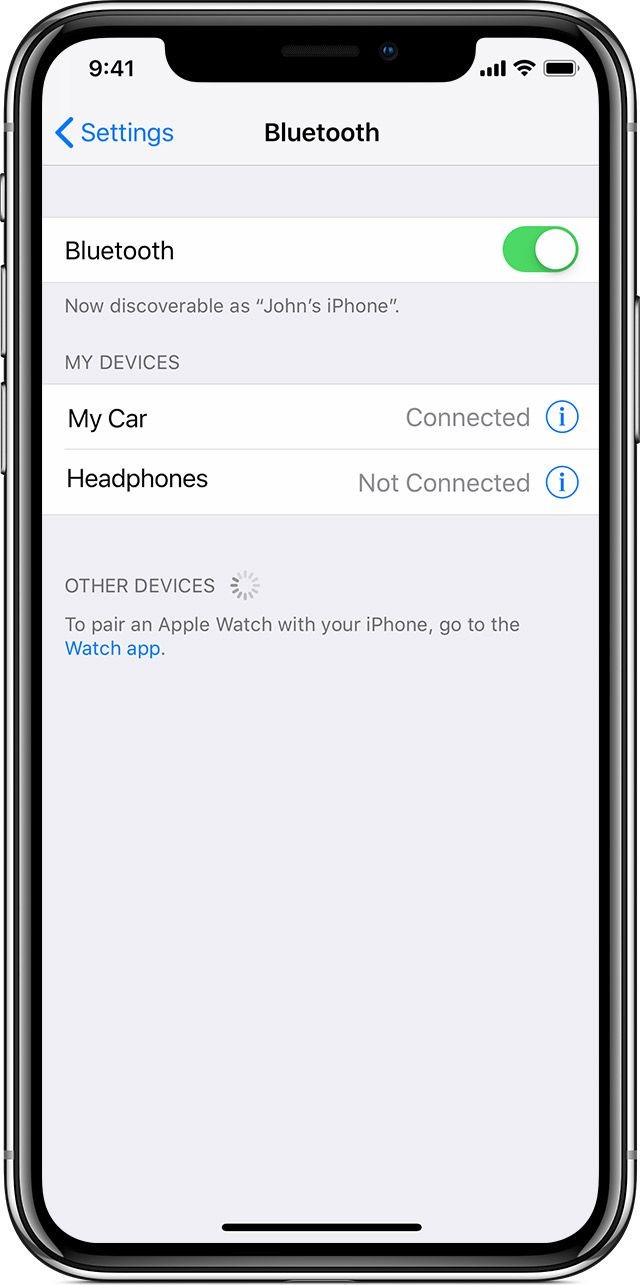
이제 Bluetooth 연결을 수정했으므로 다음으로 할 수 있는 작업은 음성 미디어 일시 중지를 확인하는 것입니다. 일반적으로 팟캐스트나 오디오북을 들을 때 음성 내비게이션이 비활성화되어 있습니다. 잠시 동안 이 설정을 일시중지할 수 있습니다. 방법은 다음과 같습니다.
오디오북과 팟캐스트 청취가 잠시 일시중지됩니다. 목적지에 도착하면 다시 켤 수 있습니다!
이 부분에 도달했지만 여전히 문제를 해결할 수 없는 경우 i전화 지도가 말하지 않음, 다음으로 권장되는 것은 앱 맵을 제거하는 것입니다. iOS 10을 실행하는 iPhone 장치에서는 지도를 제거하고 다시 설치할 수 있습니다.
지도를 다시 설치한 후 음성 내비게이션을 사용할 수 있는지 확인하세요.
대부분의 문제 해결 방법과 마찬가지로 다른 모든 방법이 실패하면 iPhone을 복원하십시오. 이 방법은 일반적으로 iPhone 데이터를 삭제하므로 마지막으로 제안됩니다. 방법을 알고 싶으면 여기를 클릭하세요. iCloud로 iPhone 복원.
다음을 사용하여 iTunes에서 iPhone을 복원할 수도 있습니다.
iPhone을 복원하면 기기가 완전히 정리되므로 데이터를 다시 가져오려면 백업도 복원해야 합니다.
iPhone을 복원하는 가장 좋은 대안은 데이터 손실에 대한 두려움 없이 장비를 수리할 수 있는 타사 소프트웨어를 사용하는 것입니다. FoneDog iOS 툴킷-시스템 복구 필요한 수정 작업을 수행합니다.
이 소프트웨어에는 iPhone이 '정상 상태'인지 여부를 감지하는 기능이 있습니다. 이 소프트웨어가 실행되는 동안 iPhone을 컴퓨터에 연결하기만 하면 됩니다. 그런 다음 장치를 스캔하고 평가합니다.
iOS 시스템 복구
복구 모드, DFU 모드, 시작시 흰색 화면 루핑 등과 같은 다양한 iOS 시스템 문제로 해결.
흰색 Apple 로고, 검은 색 화면, 파란색 화면, 빨간색 화면에서 iOS 장치를 정상적으로 고정하십시오.
iOS를 정상으로 만 수정하고 데이터 손실은 전혀 없습니다.
아이튠즈 오류 3600, 오류 9, 오류 14 및 다양한 iPhone 오류 코드 수정
iPhone, iPad 및 iPod touch를 고정 해제하십시오.
무료 다운로드
무료 다운로드

선택할 수 있는 두 가지 방법이 있습니다. 표준 모드는 데이터 손실 없이 장치를 수정합니다. 고급 모드는 보다 심층적이고 기술적인 문제 해결을 위한 것이며 여기에는 데이터 손실이 포함됩니다. 다행히 이 툴킷에는 고급 모드를 사용할 경우 파일을 검색하는 데 도움이 되는 데이터 복구 번들도 함께 제공됩니다.
FoneDog iOS Toolkit-시스템 복구 사용 방법에 대한 자세한 안내서는 다음과 같습니다.

그게 다야! FoneDog iOS Toolkit-System Recovery를 사용하여 데이터 손실 없이 iPhone을 수리했습니다.
이 기사에서는 문제를 해결하는 6가지 가능한 방법을 배웠습니다. iPhone 지도가 말하지 않음 문제. 이러한 방법은 iPhone 다시 시작과 같은 기본적인 문제 해결을 이미 시작한 후에 이상적입니다.
위의 방법 중 하나를 선택하고 어떤 솔루션이 귀하에게 적합한지 확인할 수 있습니다. 그렇지 않은 경우에도 문제가 지속되면 iPhone을 복원해야 합니다. 또는 다음을 활용할 수 있습니다. FoneDog iOS 툴킷-시스템 복구.
이것은 데이터 손실 없이 iOS 기기를 수리할 때 더 나은 대안입니다. 사람들은 또한 읽습니다iPhone 최적화 : iPhone에서 캐시를 지우는 방법PC에서 iCloud에 데이터를 업로드하는 방법에 대한 가이드
코멘트 남김
Comment

세실리아2023-12-22 20:55:37
감사합니다!! 위치 서비스를 껐다가 다시 켜는 방법은 내 iPhone SE에서 작동했습니다.
Hot Articles
/
흥미있는둔한
/
단순한어려운
감사합니다! 선택은 다음과 같습니다.
우수한
평가: 4.5 / 5 ( 108 등급)